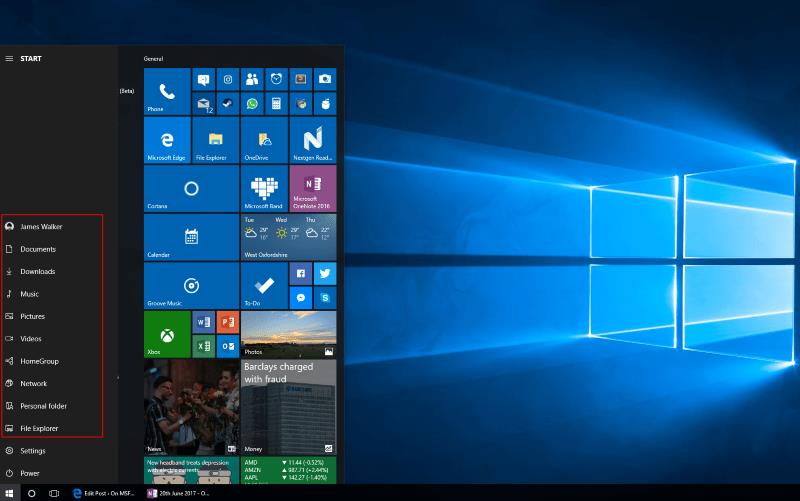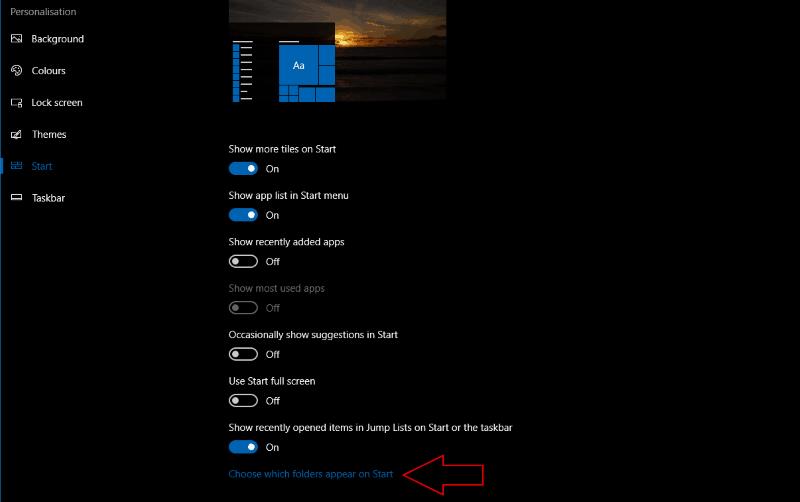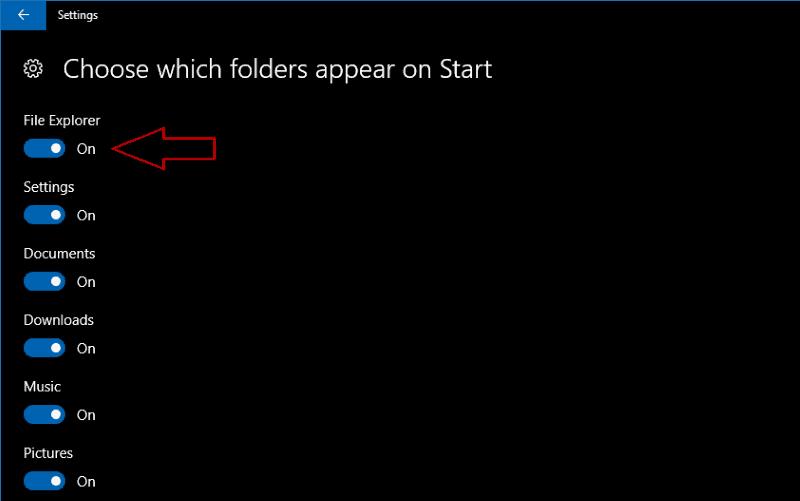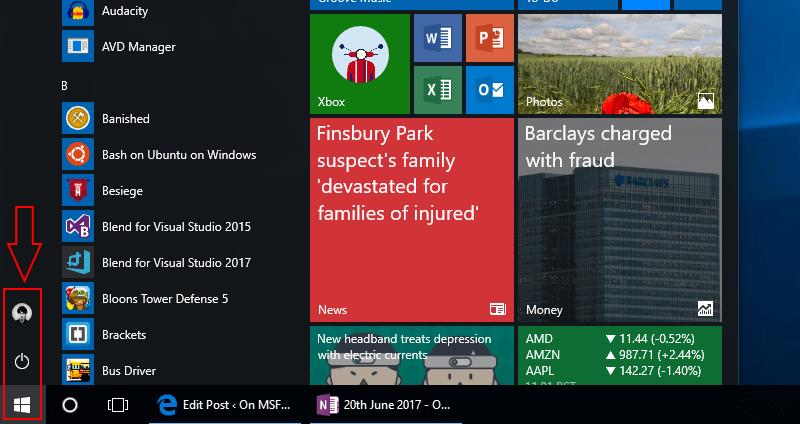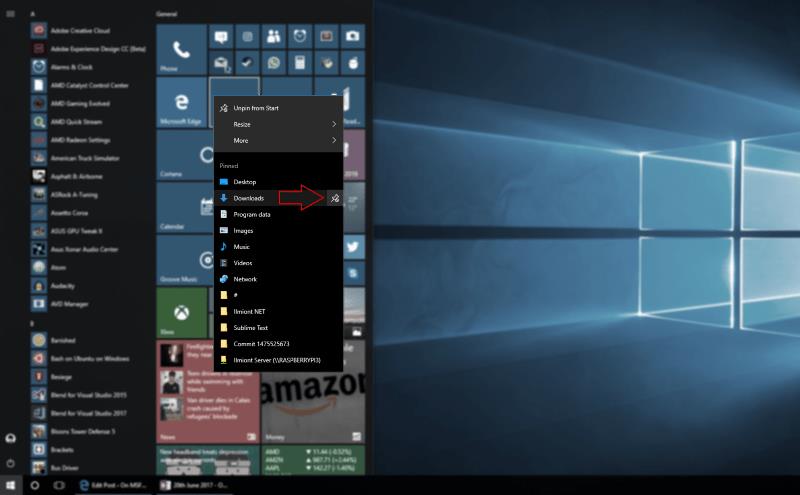Το μενού "Έναρξη" των Windows 10 σάς επιτρέπει να έχετε γρήγορη πρόσβαση στις εφαρμογές σας με τα περιστρεφόμενα Live Tiles και την κύλιση της λίστας "Όλες οι εφαρμογές". Μπορείτε επίσης να χρησιμοποιήσετε το Start για να μεταβείτε απευθείας στις βασικές περιοχές του File Explorer, είτε μέσω καρφιτσωμένων πλακιδίων είτε με τις επίμονες συντομεύσεις στην αριστερή πλευρά του μενού.
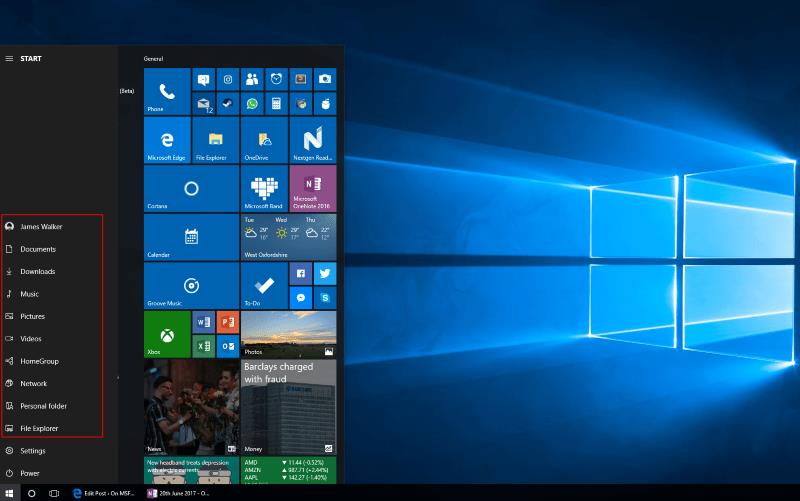
Από προεπιλογή, τα Windows 10 περιλαμβάνουν συνδέσμους του Μενού Έναρξης σε σημαντικούς φακέλους όπως Έγγραφα, Εικόνες και Μουσική. Θα τα δείτε να εμφανίζονται ως εικονίδια πάνω από τα κουμπιά Power, Settings και File Explorer στα αριστερά της λίστας Όλες οι εφαρμογές του Start. Κάνοντας κλικ σε μία από τις συντομεύσεις θα ανοίξει ο φάκελος στην Εξερεύνηση αρχείων.
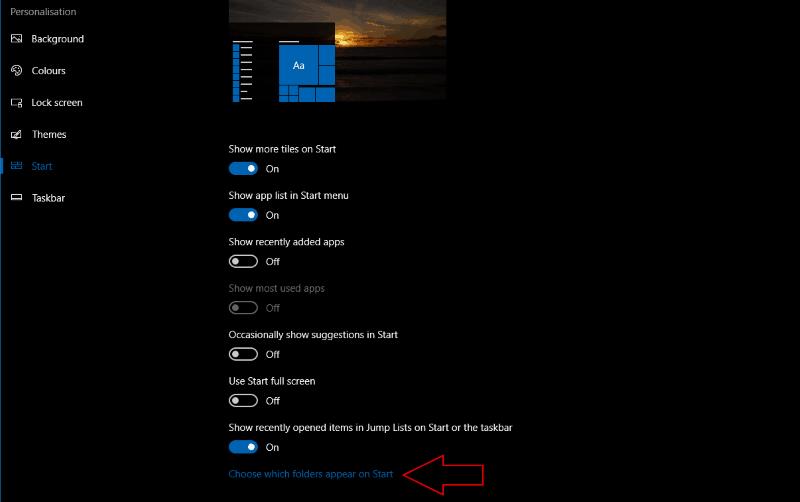
Μπορείτε να αλλάξετε τους φακέλους που εμφανίζονται σε αυτήν τη λίστα, επιτρέποντάς σας να προσθέσετε άλλες προβολές της Εξερεύνησης αρχείων που χρησιμοποιούνται συχνά στην Έναρξη. Για να προσαρμόσετε τους συνδέσμους που εμφανίζονται, ανοίξτε την εφαρμογή Ρυθμίσεις στην κατηγορία "Εξατομίκευση" και μεταβείτε στη σελίδα "Έναρξη". Στο κάτω μέρος της οθόνης, κάντε κλικ ή πατήστε το σύνδεσμο "Επιλογή φακέλων που εμφανίζονται στην Έναρξη".
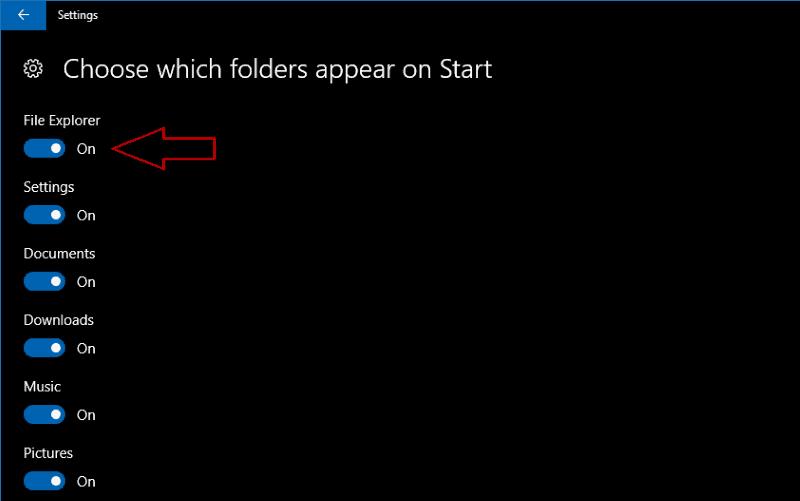
Θα ανοίξει η σελίδα ρυθμίσεων "Επιλέξτε ποιοι φάκελοι θα εμφανίζονται στην Έναρξη". Μπορείτε να χρησιμοποιήσετε τα κουμπιά εναλλαγής για να ενεργοποιήσετε ή να απενεργοποιήσετε οποιονδήποτε από τους κύριους φακέλους της Εξερεύνησης αρχείων που παρατίθενται. Είναι επίσης δυνατό να απενεργοποιήσετε τις συντομεύσεις της εφαρμογής Εξερεύνηση αρχείων και Ρυθμίσεις, επιτρέποντάς σας να αφαιρέσετε τα πάντα εκτός από το κουμπί λειτουργίας.
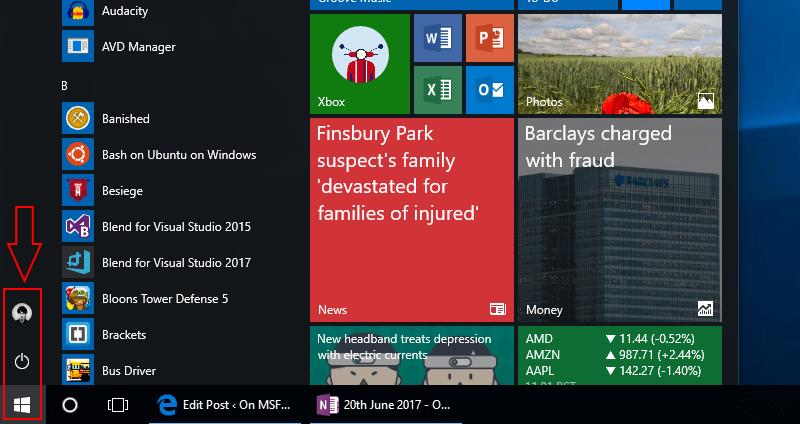
Όταν ολοκληρώσετε την αλλαγή των φακέλων που εμφανίζονται, κλείστε την εφαρμογή Ρυθμίσεις και ανοίξτε το μενού Έναρξη. Θα δείτε τα προσαρμοσμένα εικονίδια να εμφανίζονται στην αριστερή πλευρά του μενού.
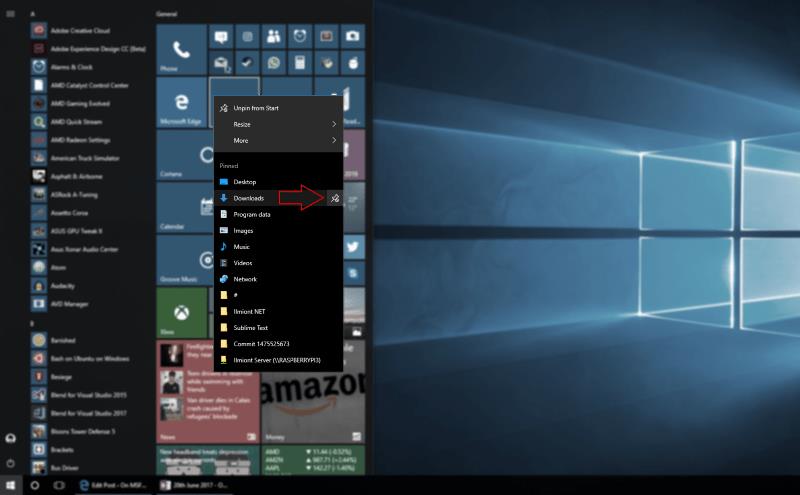
Η δυνατότητα είναι αρκετά βασική καθώς δεν μπορείτε να αλλάξετε τη σειρά των φακέλων ή να προσθέσετε αυτούς που έχετε δημιουργήσει μόνοι σας. Περιορίζεστε στις διαθέσιμες επιλογές στο μενού και στην αυτοματοποιημένη διάταξη που δημιουργούν τα Windows. Εάν αναζητάτε περισσότερη ευελιξία, μπορείτε να δοκιμάσετε να καρφιτσώσετε φακέλους στο μενού Έναρξη κάνοντας δεξί κλικ σε αυτούς και επιλέγοντας "Καρφίτσωμα στην Έναρξη". Θα μπορούσατε επίσης να χρησιμοποιήσετε τη λίστα μεταπήδησης του File Explorer στο μενού Έναρξη ή στη γραμμή εργασιών κάνοντας δεξί κλικ στο εικονίδιο της εφαρμογής και καρφιτσώνοντας τοποθεσίες στις οποίες έχετε πρόσβαση πρόσφατα.